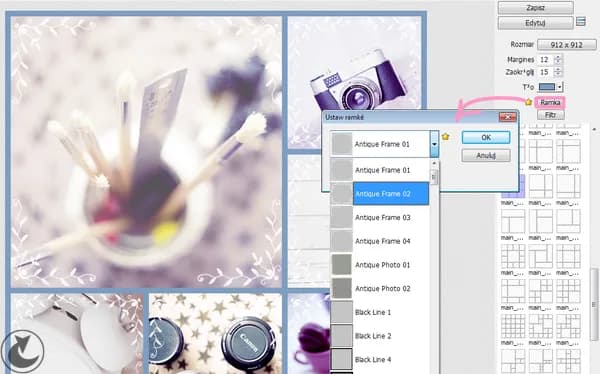Wykonanie zrzutu ekranu na telefonie Samsung jest prostym procesem, który można zrealizować na kilka różnych sposobów. Bez względu na to, czy chcesz uchwycić ważny moment z gry, czy zapisać istotne informacje z ekranu, istnieje kilka metod, które pozwalają na szybkie zrobienie zdjęcia ekranu. W tym artykule przedstawimy najprostsze i najskuteczniejsze sposoby na wykonanie zrzutu ekranu na urządzeniach Samsung.
Dowiesz się, jak używać przycisków, gestów dłoni oraz opcji dostępnych w menu, aby zrealizować ten proces w najwygodniejszy sposób. Każda z tych metod jest łatwa do wykonania, a my krok po kroku pokażemy, jak to zrobić, abyś mógł szybko i sprawnie uchwycić to, co chcesz.
Kluczowe wnioski:- Naciśnij przyciski zasilania i zmniejszania głośności jednocześnie, aby szybko zrobić zrzut ekranu.
- Użyj gestu dłoni, aby intuicyjnie wykonać screenshot – wystarczy przesunąć rękę po ekranie.
- Sprawdź opcje w menu ustawień, aby znaleźć dodatkowe metody na zrobienie zrzutu ekranu.
- Różne modele Samsung mogą mieć różne sposoby wykonywania zrzutów ekranu, więc warto znać specyfikę swojego urządzenia.
- W przypadku problemów z zapisywaniem zrzutów ekranu, istnieją proste kroki, które można podjąć, aby je naprawić.
- Po wykonaniu zrzutu ekranu można go edytować i udostępniać na różnych platformach społecznościowych.
Jak zrobić zdjęcie ekranu na Samsung – najprostsze metody
Wykonanie zrzutu ekranu na telefonie Samsung jest bardzo proste i można to zrobić na kilka sposobów. Dzięki różnym metodom, każdy użytkownik znajdzie coś dla siebie, niezależnie od preferencji. Najpopularniejsze metody obejmują kombinacje przycisków, gesty dłoni oraz opcje dostępne w menu. W tej sekcji przedstawimy te najprostsze i najskuteczniejsze metody, które pozwolą Ci szybko uchwycić to, co widzisz na ekranie.
Bez względu na to, czy chcesz zapisać ważne informacje, czy uchwycić śmieszny moment, zrzut ekranu jest idealnym rozwiązaniem. Każda z opisanych metod jest łatwa do wykonania, a ich znajomość pozwoli na sprawne korzystanie z urządzenia. Poniżej znajdziesz szczegóły dotyczące najpopularniejszych sposobów na zrobienie zdjęcia ekranu na telefonie Samsung.
- Naciśnij przyciski: Przytrzymaj jednocześnie przycisk zasilania oraz przycisk zmniejszania głośności.
- Gest dłoni: Użyj gestu dłoni, aby przesunąć rękę po ekranie.
- Opcje w menu: Skorzystaj z opcji w ustawieniach, aby wykonać zrzut ekranu.
Naciśnij przyciski – szybki sposób na zrzut ekranu
Aby szybko zrobić zrzut ekranu na telefonie Samsung, naciśnij jednocześnie przycisk zasilania oraz przycisk zmniejszania głośności. Po przytrzymaniu tych przycisków przez chwilę, ekran mignie, a zrzut ekranu zostanie zapisany w galerii. To jedna z najprostszych i najszybszych metod, dostępna na większości modeli telefonów Samsung.
Użyj gestu dłoni – intuicyjny sposób na screenshot
Inną łatwą metodą jest użycie gestu dłoni. Aby to zrobić, musisz najpierw włączyć tę funkcję w ustawieniach. Przejdź do Ustawienia > Ruchy i gesty, a następnie włącz opcję "Zrzut ekranu gestem dłoni". Po aktywacji wystarczy, że przesuniesz dłoń wzdłuż ekranu, aby wykonać zrzut. Ta metoda jest intuicyjna i wygodna, szczególnie gdy masz zajęte ręce.
Opcje w menu – jak zrobić zrzut ekranu z ustawień
Aby wykonać zrzut ekranu za pomocą opcji dostępnych w menu, przejdź do ustawień swojego telefonu Samsung. Wybierz sekcję "Zrzut ekranu" lub "Ruchy i gesty", w zależności od modelu swojego urządzenia. W tej sekcji znajdziesz różne opcje dotyczące zrzutów ekranu, takie jak możliwość aktywacji zrzutu ekranu przy pomocy gestów dłoni lub dostępu do zrzutów ekranu w formie miniatur w menu szybkiego dostępu.
Możesz również ustawić, aby zrzuty ekranu były automatycznie zapisywane w określonym folderze w galerii. Warto zapoznać się z tymi opcjami, aby w pełni wykorzystać możliwości swojego urządzenia. Wybierając odpowiednie ustawienia, możesz dostosować sposób, w jaki wykonujesz zrzuty ekranu, do swoich potrzeb.
Jak zrobić zdjęcie ekranu na Samsung Galaxy S
Aby wykonać zrzut ekranu na telefonie z serii Samsung Galaxy S, można skorzystać z kilku prostych metod. Najpopularniejszym sposobem jest jednoczesne naciśnięcie i przytrzymanie przycisku zasilania oraz przycisku zmniejszania głośności. Po chwili ekran mignie, co oznacza, że zrzut ekranu został pomyślnie wykonany i zapisany w galerii.
W niektórych modelach Galaxy S, takich jak Galaxy S21 czy S22, można również skorzystać z opcji z menu szybkiego dostępu. Wystarczy przeciągnąć palcem od góry ekranu, aby otworzyć panel powiadomień, a następnie znaleźć ikonę zrzutu ekranu. Wybierając tę opcję, zrzut ekranu zostanie natychmiast wykonany.
Jak zrobić zdjęcie ekranu na Samsung Galaxy A
W serii Samsung Galaxy A zrzut ekranu można wykonać podobnie jak w serii S. Naciśnij jednocześnie przycisk zasilania oraz przycisk zmniejszania głośności, a ekran mignie, co oznacza, że zrzut został zapisany. Ta metoda działa na większości modeli Galaxy A, takich jak A52 czy A72.
Dodatkowo, w Galaxy A można również skorzystać z funkcji z menu. Przeciągnij palcem od góry ekranu, aby uzyskać dostęp do panelu powiadomień, a następnie znajdź ikonę zrzutu ekranu. Po jej wybraniu zrzut ekranu zostanie wykonany, co jest wygodną alternatywą dla przycisków.
Jak zrobić zdjęcie ekranu na Samsung Galaxy Note
Na telefonach z serii Samsung Galaxy Note, wykonanie zrzutu ekranu jest równie proste, jak w innych modelach. Możesz to zrobić, naciskając jednocześnie przycisk zasilania oraz przycisk zmniejszania głośności. Po chwili ekran mignie, co oznacza, że zrzut ekranu został pomyślnie zapisany w galerii. W przypadku modeli takich jak Galaxy Note 20 czy Note 10, istnieje także możliwość wykorzystania rysika S Pen.
Wystarczy, że wyciągniesz rysik, a następnie wybierzesz opcję "Zrzut ekranu" z menu, które się pojawi. To bardzo wygodne rozwiązanie, które pozwala na szybkie uchwycenie ekranu bez potrzeby używania przycisków. Warto również pamiętać, że Galaxy Note oferuje dodatkowe funkcje edycji zrzutów ekranu, dzięki czemu można je od razu modyfikować.
Co zrobić, gdy zrzut ekranu się nie zapisuje?
Jeśli napotykasz problem z tym, że zrzut ekranu się nie zapisuje, istnieje kilka kroków, które możesz podjąć, aby rozwiązać ten problem. Po pierwsze, upewnij się, że masz wystarczająco dużo miejsca na swoim urządzeniu. Brak miejsca na pamięci wewnętrznej może uniemożliwić zapisanie zrzutów ekranu. Możesz to sprawdzić w ustawieniach pamięci telefonu.
Kolejnym krokiem jest ponowne uruchomienie telefonu. Czasami proste zresetowanie urządzenia może rozwiązać problemy z zapisami. Jeśli problem nadal występuje, sprawdź, czy Twoje oprogramowanie jest aktualne. Wchodząc w Ustawienia > Aktualizacja oprogramowania, możesz sprawdzić, czy są dostępne aktualizacje, które mogą poprawić funkcjonalność zrzutów ekranu.
Jak naprawić problemy z jakością zrzutu ekranu?
Aby poprawić jakość zrzutów ekranu na telefonie Samsung, warto zwrócić uwagę na kilka istotnych kwestii. Po pierwsze, upewnij się, że wykonujesz zrzut ekranu w odpowiednich warunkach oświetleniowych. Zbyt jasne lub zbyt ciemne otoczenie może wpłynąć na jakość obrazu. Staraj się wykonywać zrzuty ekranu w dobrze oświetlonych miejscach.
Możesz również spróbować edytować zrzut ekranu zaraz po jego wykonaniu. Wiele modeli Samsung oferuje wbudowane narzędzia do edycji, które pozwalają poprawić jakość obrazu, na przykład poprzez dostosowanie kontrastu i jasności. Pamiętaj, aby zawsze zapisywać zmiany, aby mieć pewność, że poprawiona wersja zrzutu ekranu jest dostępna w galerii.
Jak wykorzystać zrzuty ekranu do efektywnej organizacji pracy

Zrzuty ekranu to nie tylko narzędzie do uchwytywania informacji, ale także potężne wsparcie w organizacji pracy i zarządzaniu projektami. Możesz wykorzystać zrzuty ekranu do tworzenia wizualnych notatek, które pomogą w lepszym zrozumieniu i zapamiętaniu istotnych informacji. Przykładowo, zamiast pisać długie notatki, wykonaj zrzuty ekranu z kluczowymi informacjami z prezentacji czy rozmowy, a następnie zorganizuj je w folderach tematycznych w swojej galerii.
Co więcej, zrzuty ekranu mogą być używane do dokumentowania postępów w projektach. Zrób zrzut ekranu z ważnych etapów pracy, a następnie porównuj je z późniejszymi wynikami, aby zobaczyć, jak daleko zaszedłeś. W połączeniu z aplikacjami do zarządzania projektami, takimi jak Trello czy Asana, możesz w łatwy sposób dodawać zrzuty ekranu jako załączniki do zadań, co pozwoli na lepszą współpracę z zespołem i zwiększy efektywność pracy.